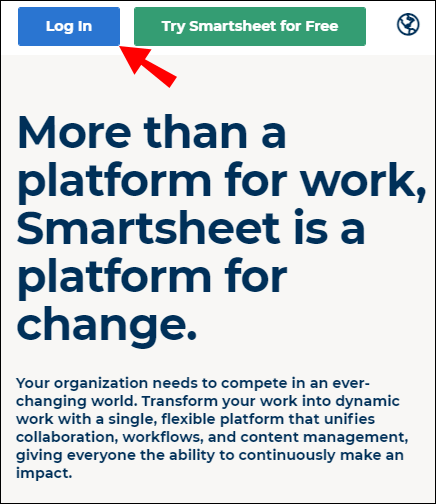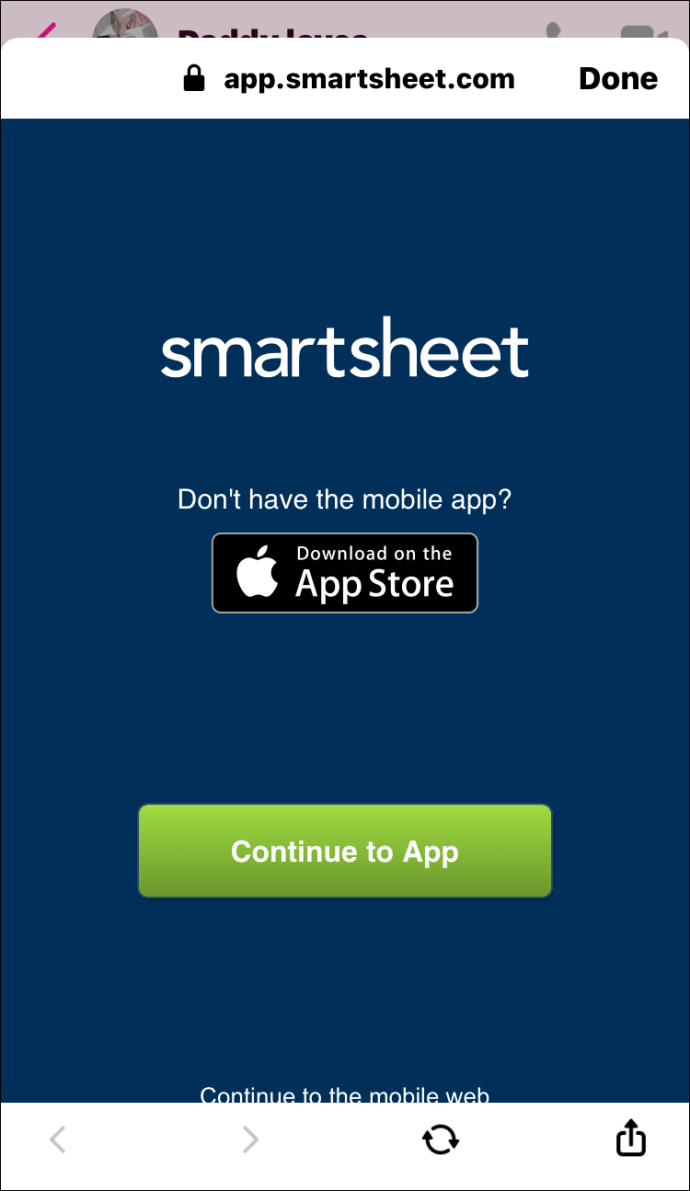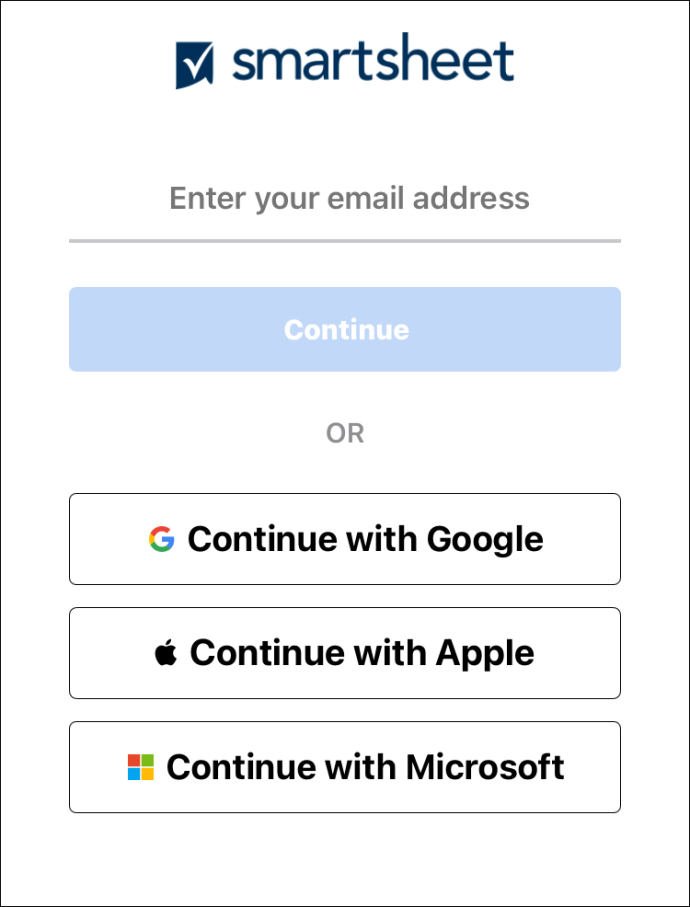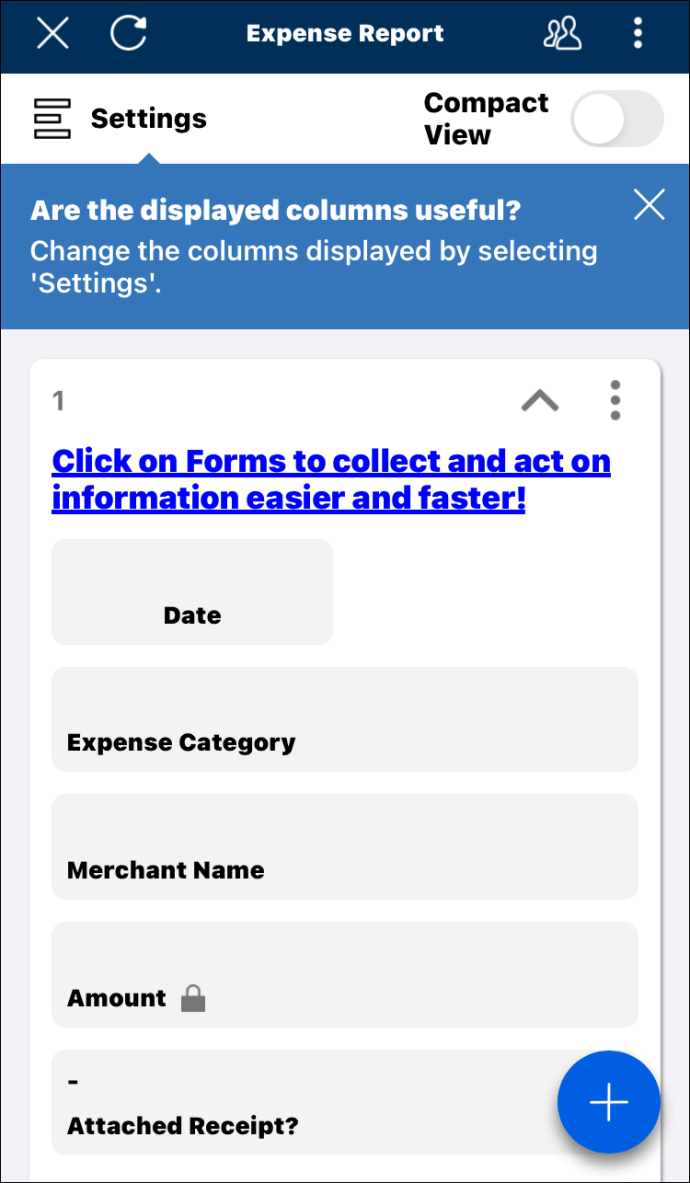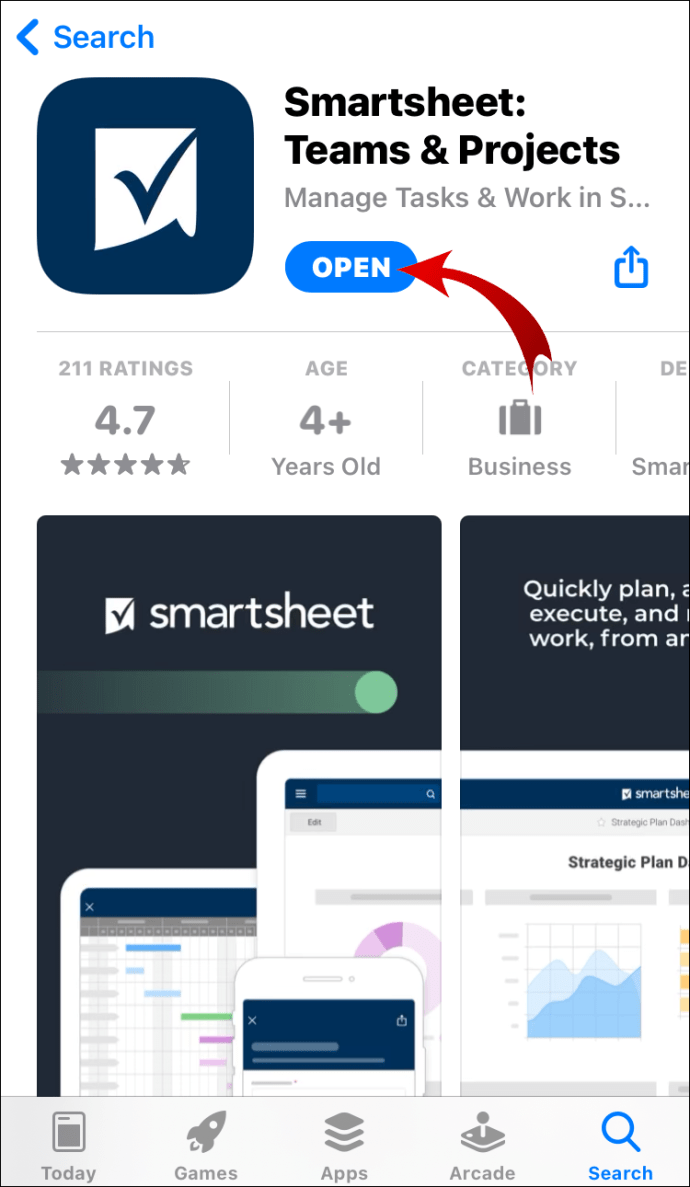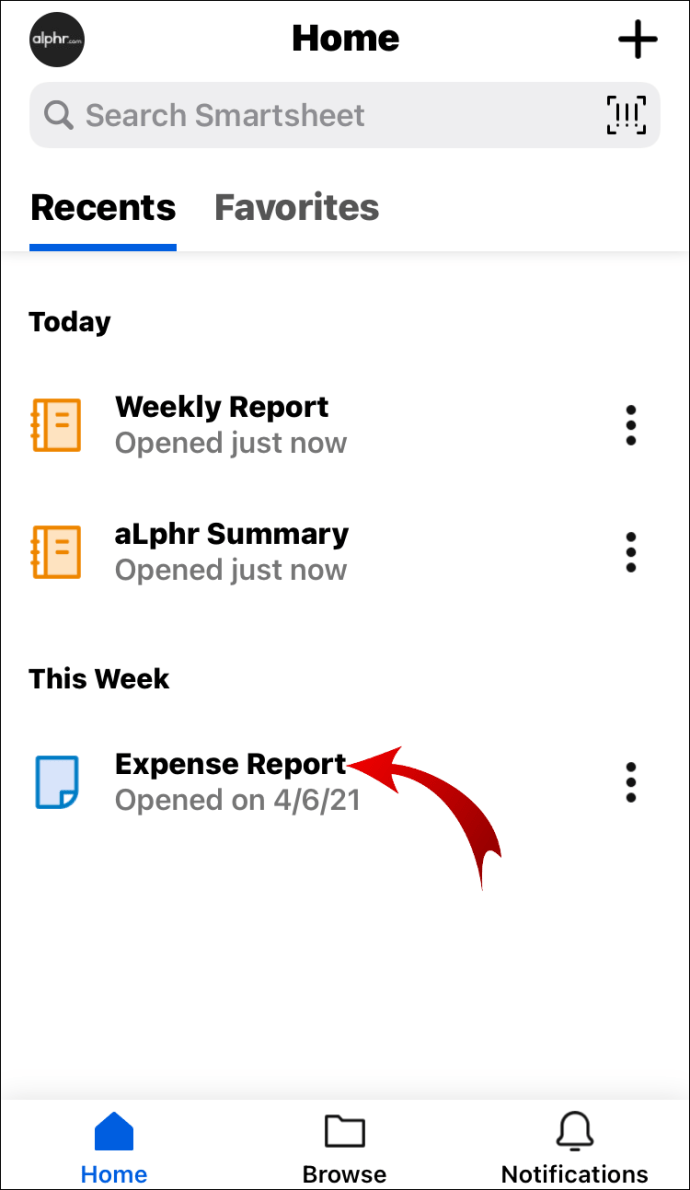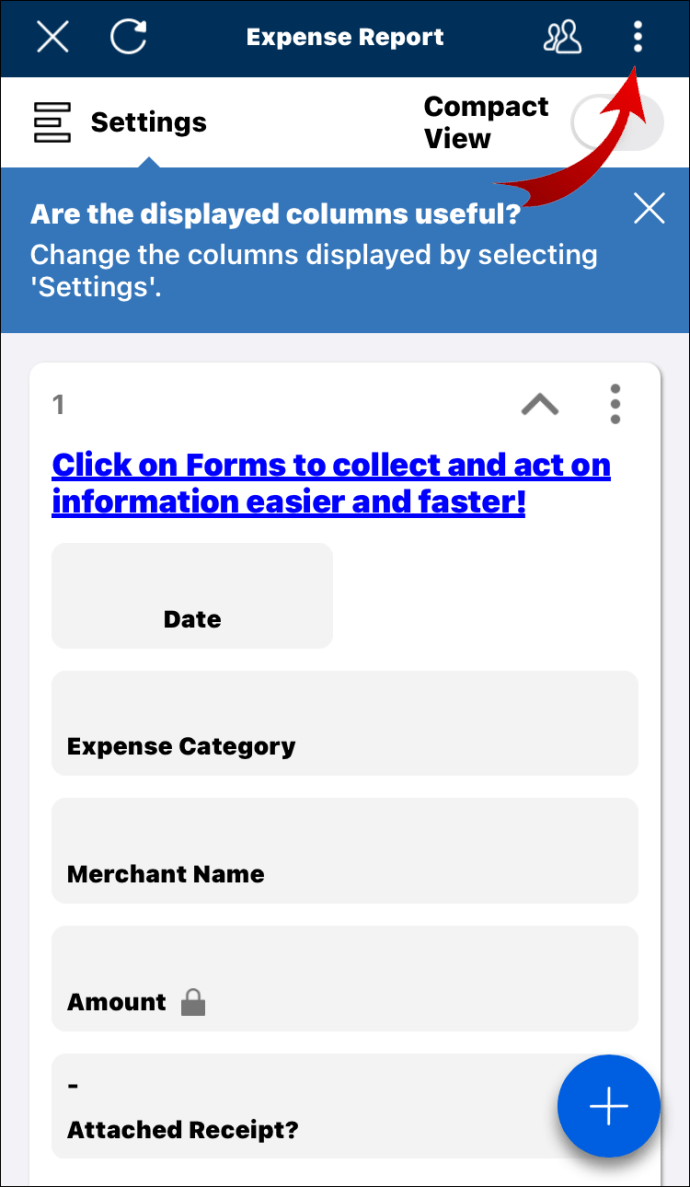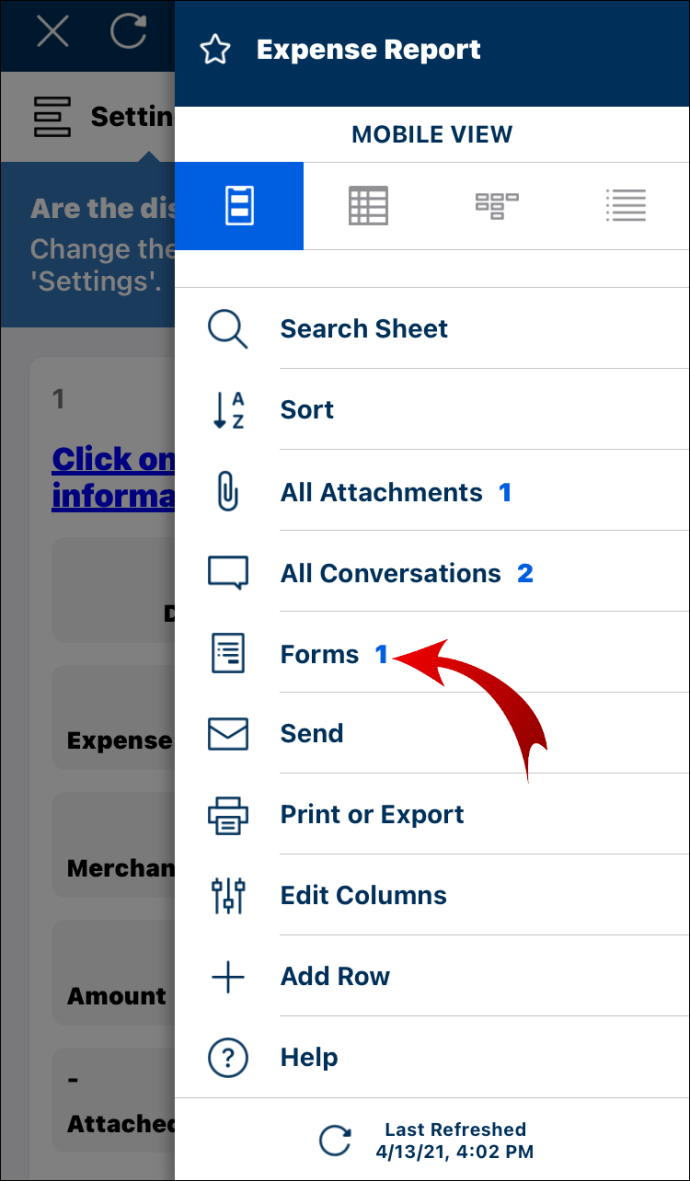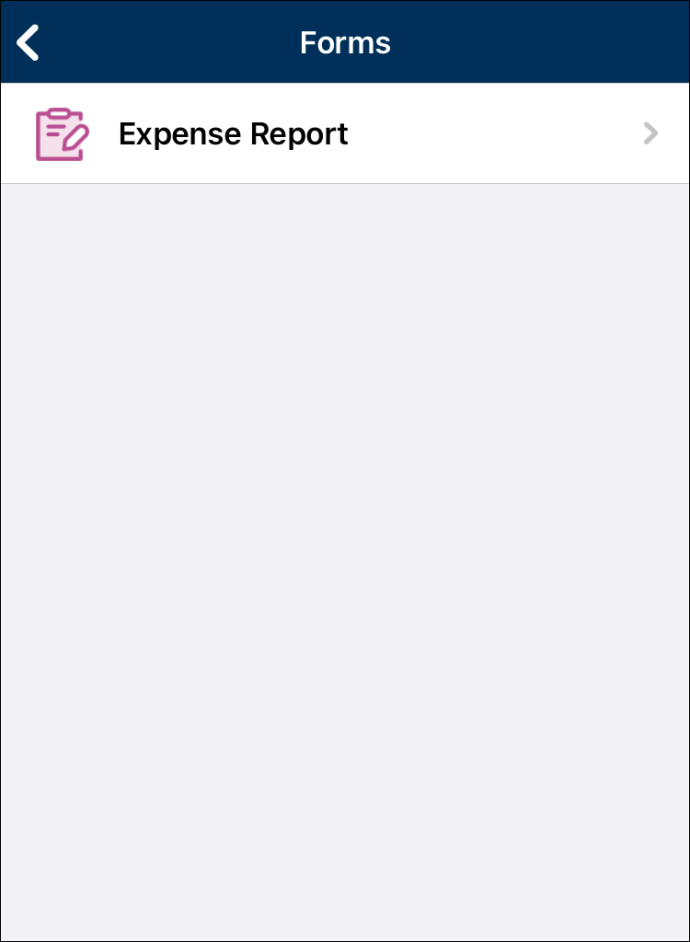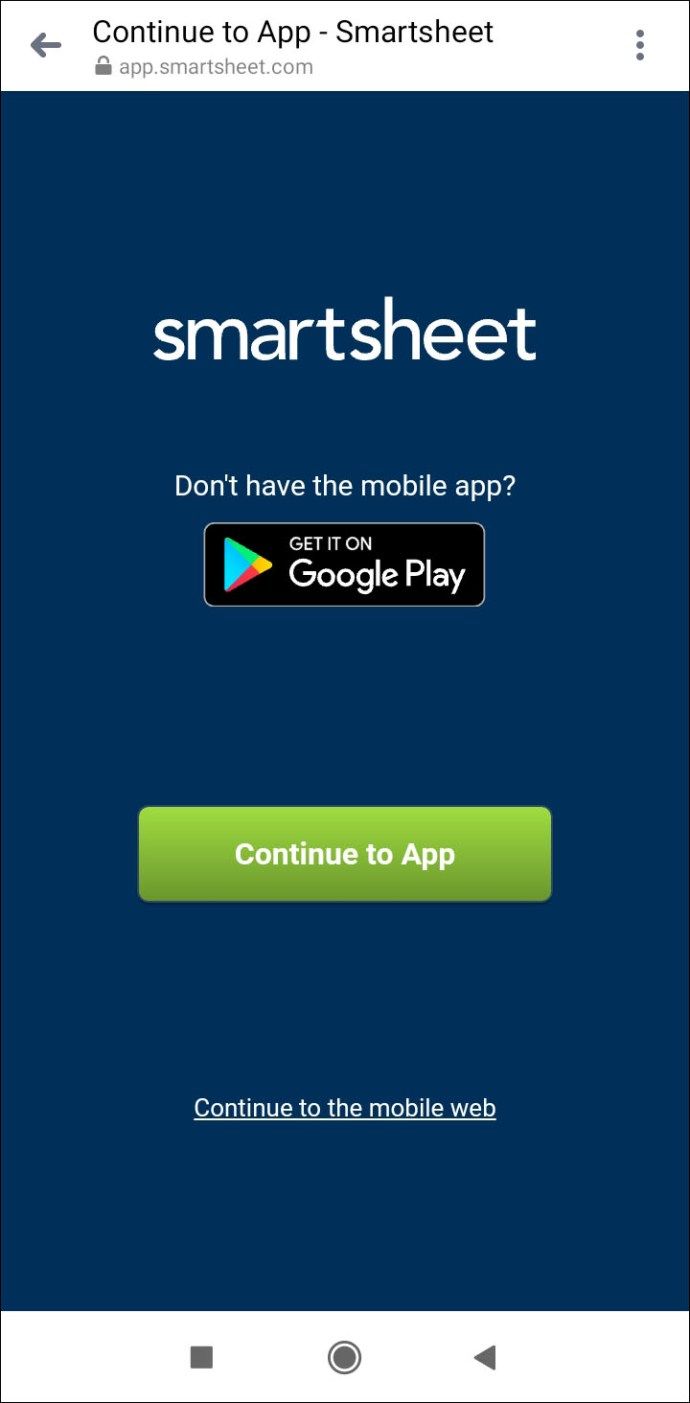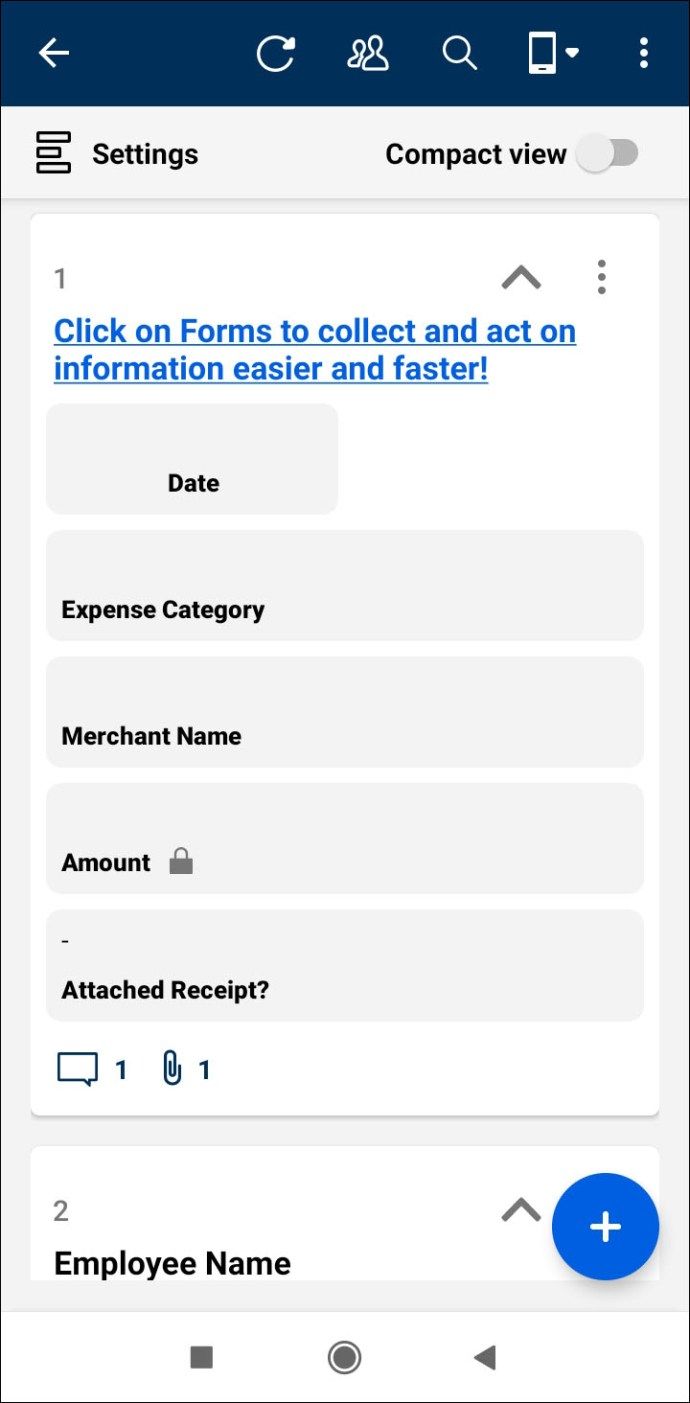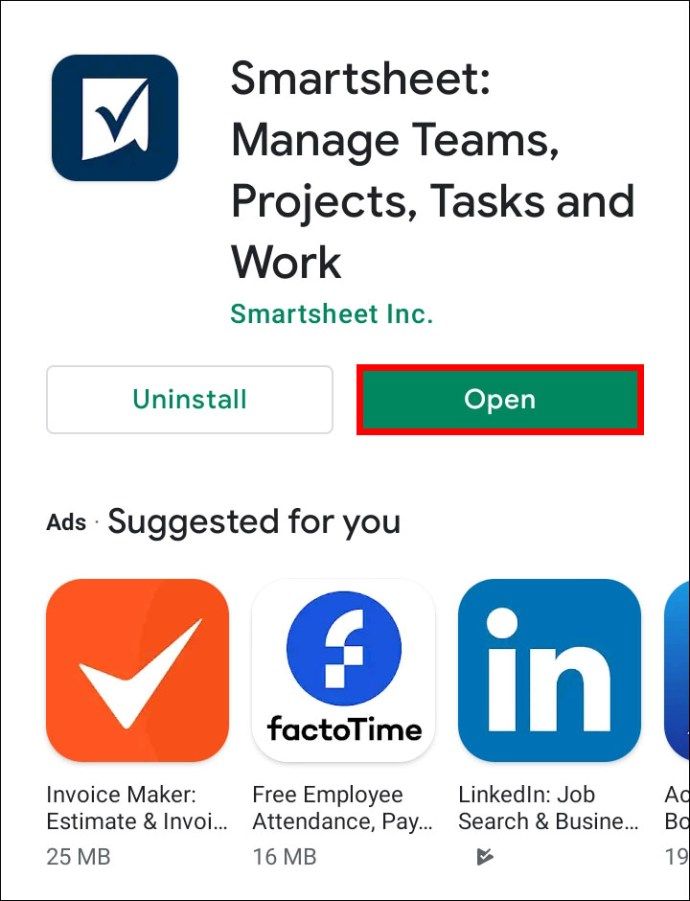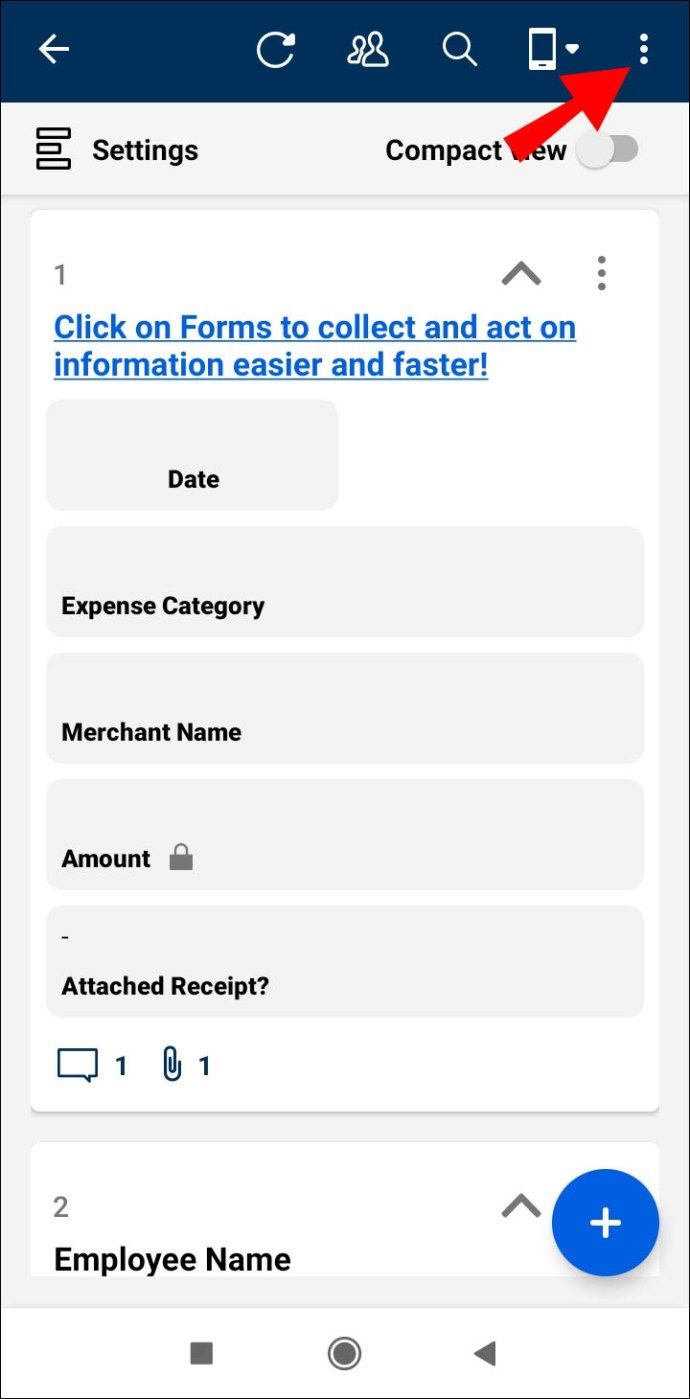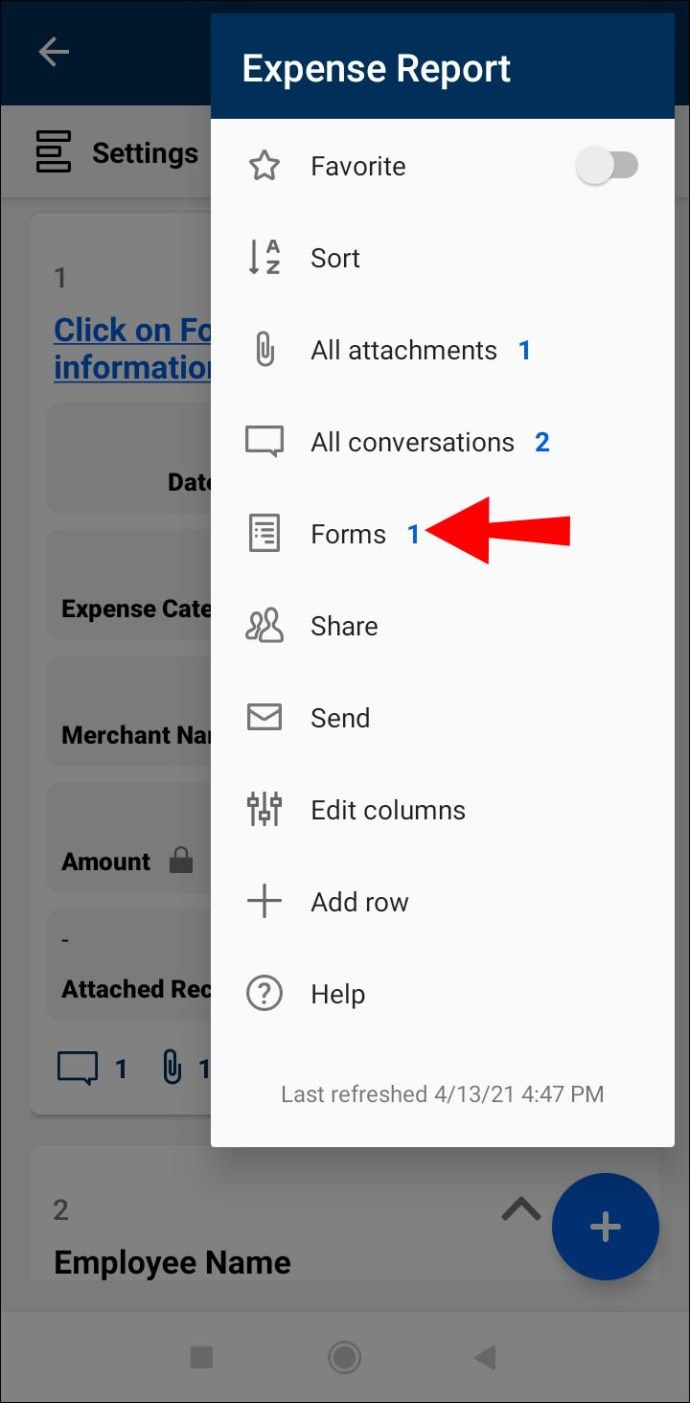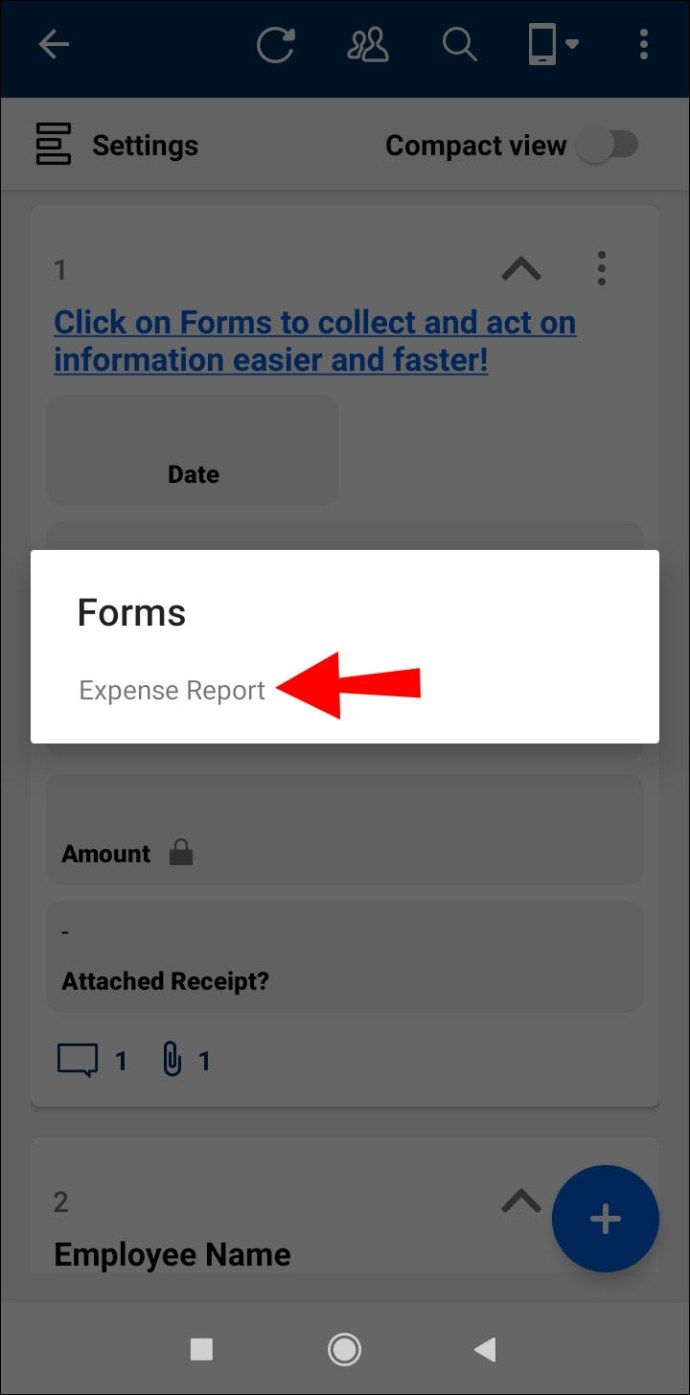بڑے اور چھوٹے دونوں ڈیٹاسیٹس کے لئے معلومات اکٹھا کرنے اور جوڑتوڑ کرنے کا ایک زبردست طریقہ ہے۔ صحیح ٹول کا استعمال آپ کے ورک فلو پر کتنا موثر ہے اس پر نمایاں اثر پڑ سکتا ہے۔ اسمارٹ شیٹ کا انتخاب کرتے وقت آپ نے صحیح انتخاب کیا ہے۔ تاہم ، اگر آپ ابھی ابھی شروعات کررہے ہیں تو ، جب اس ایپ میں فارم بنانے کی بات آتی ہے تو آپ کو تھوڑا سا الجھن محسوس ہوسکتی ہے۔ اگر ایسا ہے تو ، آپ صحیح جگہ پر پہنچ گئے ہیں۔

اس آرٹیکل میں ، ہم آپ کو دکھائیں گے کہ اپنے پی سی ، آئی فون ، یا اینڈرائڈ ایپ پر اسمارٹ شیٹ میں فارم کیسے تیار کریں۔ آپ یہ بھی سیکھیں گے کہ مختلف قسم کی شکلیں کیسے بنائیں اور اپنی پراجیکٹ مینجمنٹ کی مہارت کو اگلے درجے تک لے جائیں۔
پی سی پر اسمارٹ شیٹ میں فارم کیسے بنائیں؟
نئے صارف کا ڈیٹا اکٹھا کرنے کا واحد سب سے مؤثر طریقہ فارموں کے ذریعہ ہونا ہے۔ جب صارف کسی نئے جمع کرانے میں داخل ہوتا ہے ، تو ان پٹ آپ کو شیٹ کے نیچے ایک نئی قطار میں دستیاب ہوگا۔ اس سے سروے کے جوابات ، کام کی درخواستوں ، یا نئے احکامات کو اکٹھا کرنے کا ایک بہترین ذریعہ بنتا ہے۔
جب آپ اسمارٹ شیٹ میں کوئی فارم بناتے ہیں تو ، ہر ایک جس کے ساتھ آپ اسے شئیر کرتے ہیں وہ شیٹ میں نئی معلومات پیش کرسکتے ہیں۔
نوٹ کریں کہ ونڈوز اور نہ ہی میک کے لئے ڈاؤن لوڈ کے قابل اسمارٹ شیٹ ایپ موجود ہے۔ اس کے بجائے ، آپ فوری طور پر اس کے ذریعے ایپ تک رسائی حاصل کرسکتے ہیں براؤزر ورژن
پی سی پر اسمارٹ شیٹ میں ایک نیا فارم بنانا نسبتا سیدھا عمل ہے۔ ایسا کرنے کے طریقہ سے متعلق ہماری مفصل ہدایات پڑھیں:
- اپنے پسندیدہ پی سی انٹرنیٹ براؤزر پر اسمارٹ شیٹ ایپ کھولیں۔
- اپنے اسمارٹ شیٹ اکاؤنٹ میں لاگ ان کریں۔
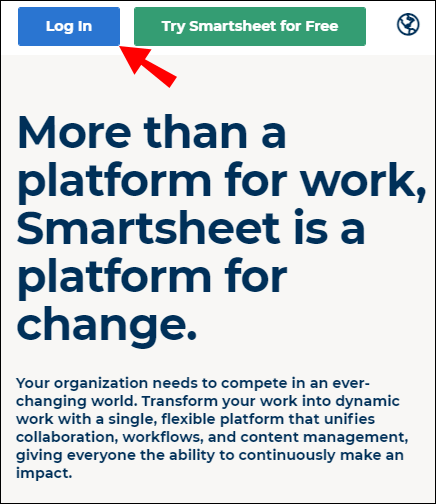
- جس شیٹ میں آپ فارم بنانا چاہتے ہو اسے ڈھونڈیں۔

- ایپ ونڈو کے اوپری بائیں کونے میں موجود فارمز ٹیب پر کلک کریں۔
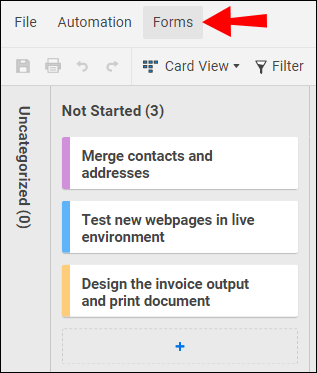
- نیا فارم بنانے کے لئے + فارم تشکیل دیں منتخب کریں۔

نوٹ : اگر آپ فارمز ٹیب نہیں دیکھ سکتے ہیں تو ، اس کی وجہ یہ ہے کہ مینو بار پوشیدہ ہے۔ اسے ظاہر کرنے کے لئے ، صرف ایپ ونڈو کے اوپری دائیں کونے میں نیچے تیر کو دبائیں۔
اب ایک نئی شکل سامنے آئے گی۔ اس کا نام شیٹ کے نام پر رکھا جائے گا ، لیکن اگر ضرورت ہو تو آپ فارم ٹائٹل سائڈ ٹول بار میں اس کا نام تبدیل کر سکتے ہیں۔
شیٹ کے تمام کالمز دستی طور پر شامل کیے بغیر آپ کو نئے شکل پر فوری طور پر دکھائے جائیں گے۔ آپ نئے فیلڈ شامل کرسکتے ہیں ، موجودہ کو حذف کرسکتے ہیں ، اور بائیں ہاتھ کی سائڈبار میں نئے عناصر شامل کرسکتے ہیں۔ جب آپ نئے فارم میں تبدیلیاں کر رہے ہیں تو ، اپلی کیشن ونڈو کے اوپری دائیں کونے میں محفوظ کریں بٹن پر کلک کرنا نہ بھولیں۔
اسمارٹ شیٹ آئی فون ایپ میں فارم کیسے بنائیں؟
آپ کے فون پر اسمارٹ شیٹ فارموں کے ذریعے تشریف لے جانا ، ایپ کے موبائل سنٹرک لے آؤٹ کا فائدہ اٹھانے کا ایک مؤثر طریقہ ہے۔ تاہم ، اس وقت ، موبائل ایپس کے ذریعہ نئے فارم تخلیق کرنے کی سہولت نہیں ہے۔ آپ کو اپنے کمپیوٹر کے براؤزر کے ذریعہ ایک نیا فارم بنانا ہوگا اور پھر اسے اپنے آئی فون سمارٹ شیٹ ایپ پر حاصل کرنا ہوگا۔
اپنی آئی فون سمارٹ شیٹ ایپ میں کسی فارم تک رسائی حاصل کرنے کے لئے ، ان اقدامات پر آسانی سے عمل کریں:
- مندرجہ بالا پی سی سیکشن پر اسمارٹ شیٹ میں فارم بنانے کے طریقے سے اقدامات درج کریں۔
- URL کو فارم میں کاپی کریں اور اسے اپنے موبائل آلے پر کھولیں۔ آپ مشترکہ فارم -> لنک پر تشریف لے کر URL کاپی کرسکتے ہیں۔ متبادل کے طور پر ، فارم کو ای میل کے ذریعے بانٹیں اور اپنے فون پر ای میل لنک کھولیں۔
- جب آپ سے پوچھا گیا کہ آپ اپنے فون پر فائل کو کیسے کھولیں تو اسمارٹ شیٹ منتخب کریں۔
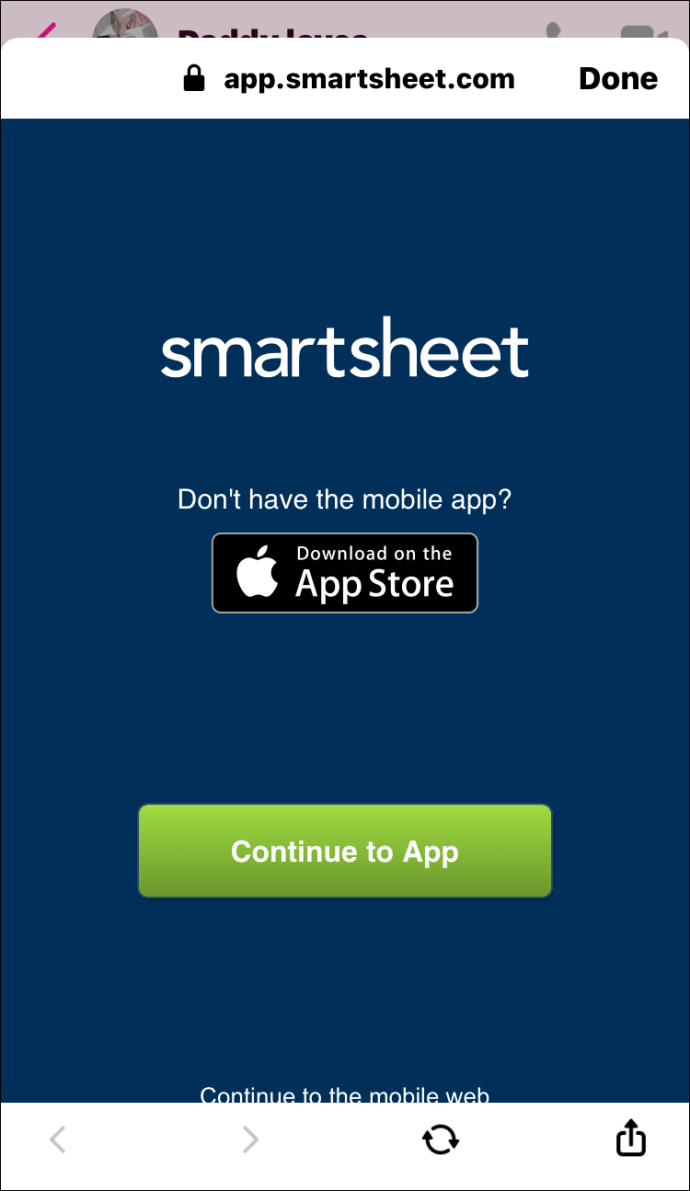
- اگر ضروری ہو تو اپنے اسمارٹ شیٹ اکاؤنٹ میں لاگ ان کریں۔
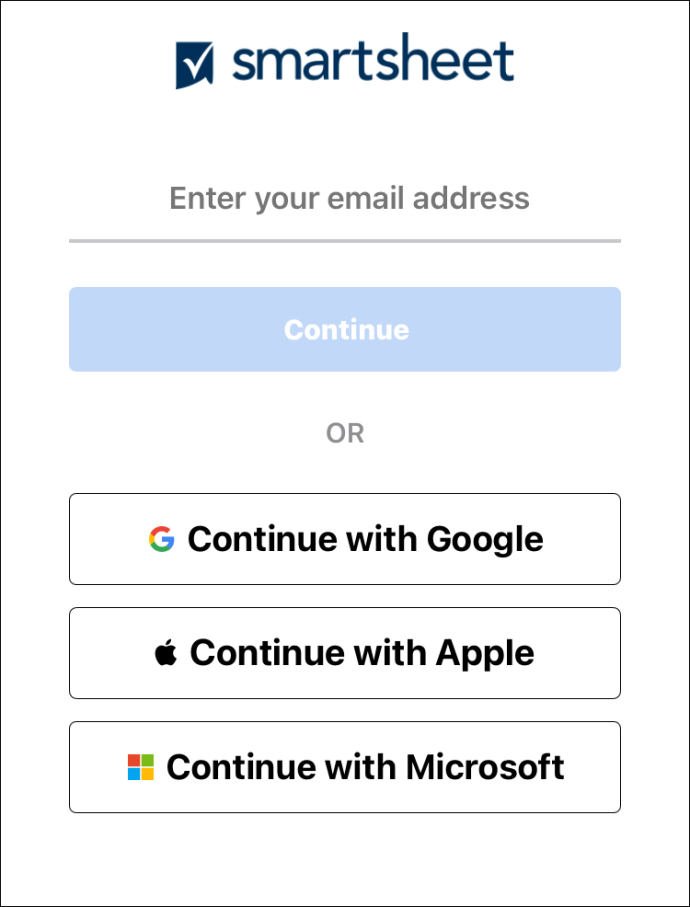
- اب سمارٹ شیٹ ایپ میں فارم کھل جائے گا۔
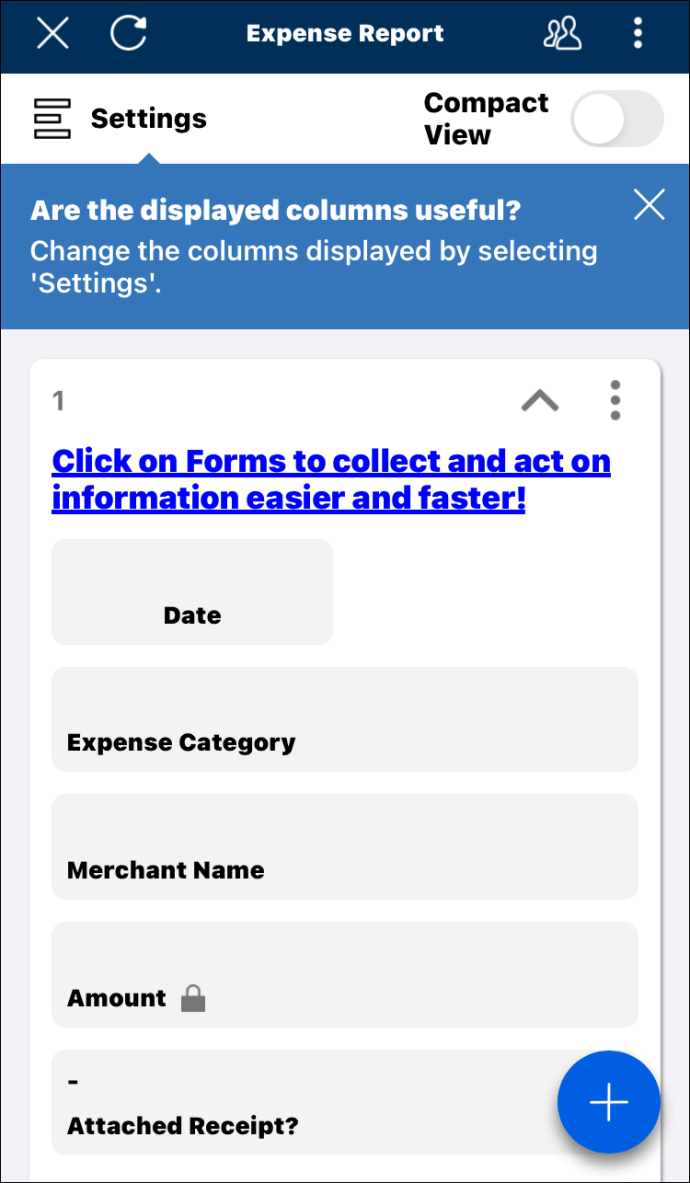
اگر شیٹ میں پہلے سے ہی فارم موجود ہے یا اگر یہ آپ کے ساتھ شیئر کی گئی ہے تو ، آپ ان اقدامات پر عمل کرکے اپنے فون پر فارم تک رسائی حاصل کرسکتے ہیں:
- اپنے آئی فون پر اسمارٹ شیٹ ایپ لانچ کریں۔
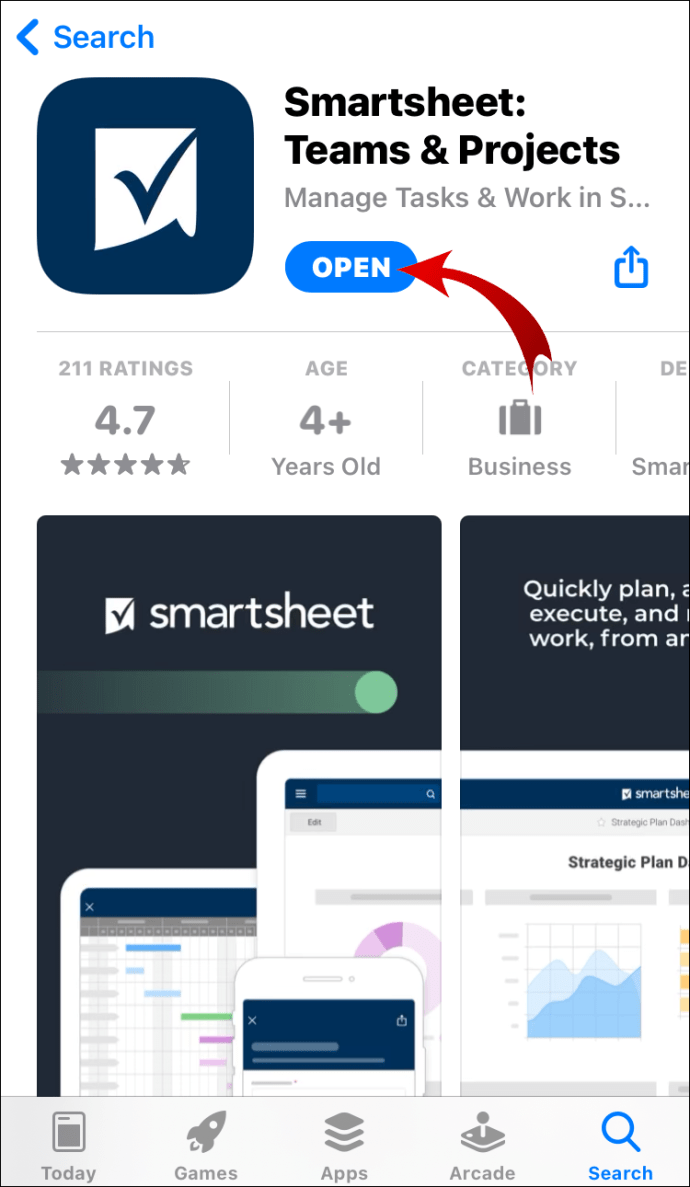
- فارم پر مشتمل شیٹ کھولیں۔
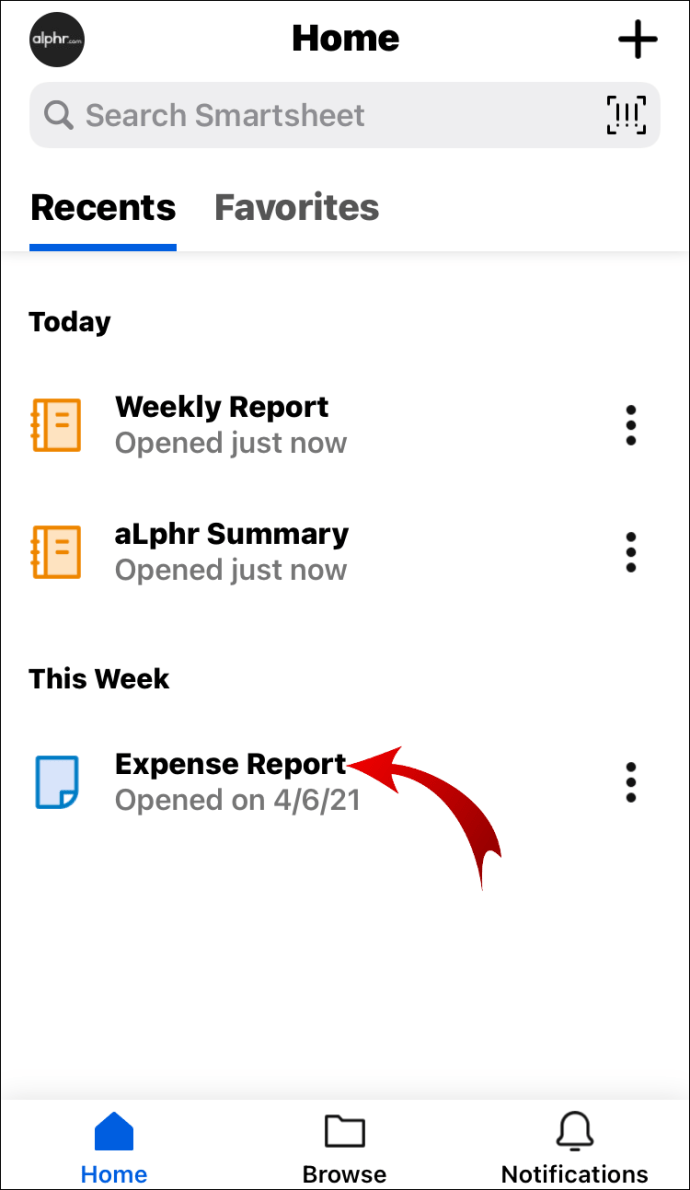
- دائیں ہاتھ کے اسکرین کونے میں تین عمودی نقطوں پر تھپتھپائیں۔
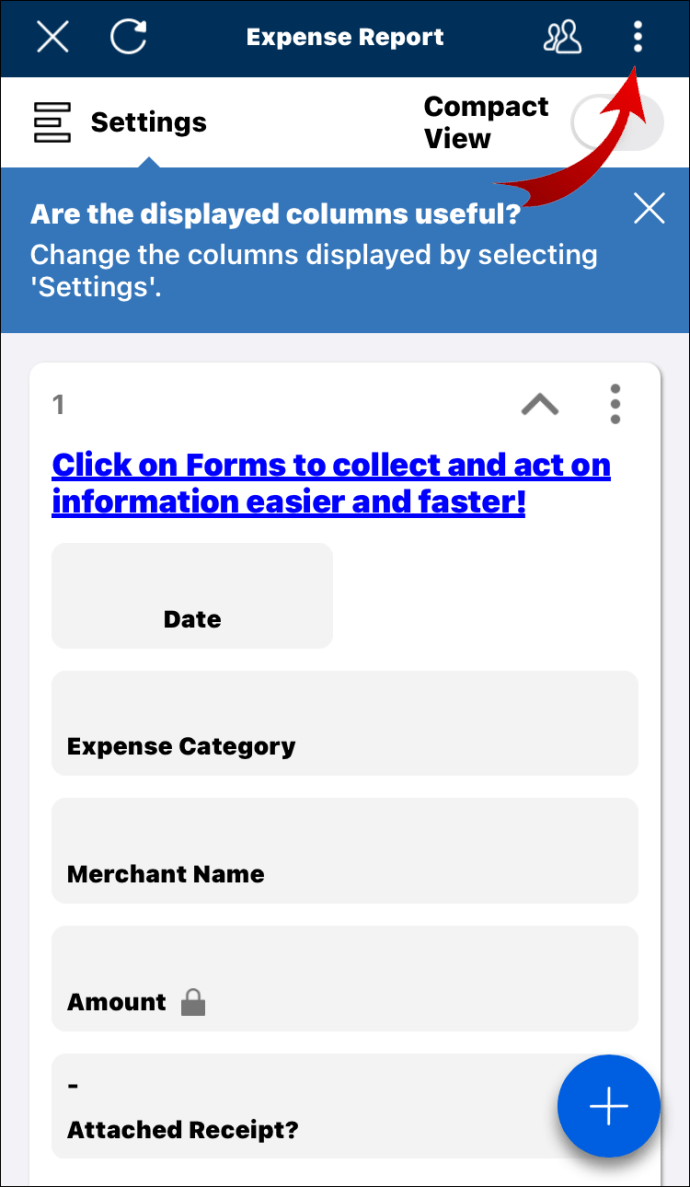
- سائڈ ٹول بار سے فارم پر ٹیپ کریں۔
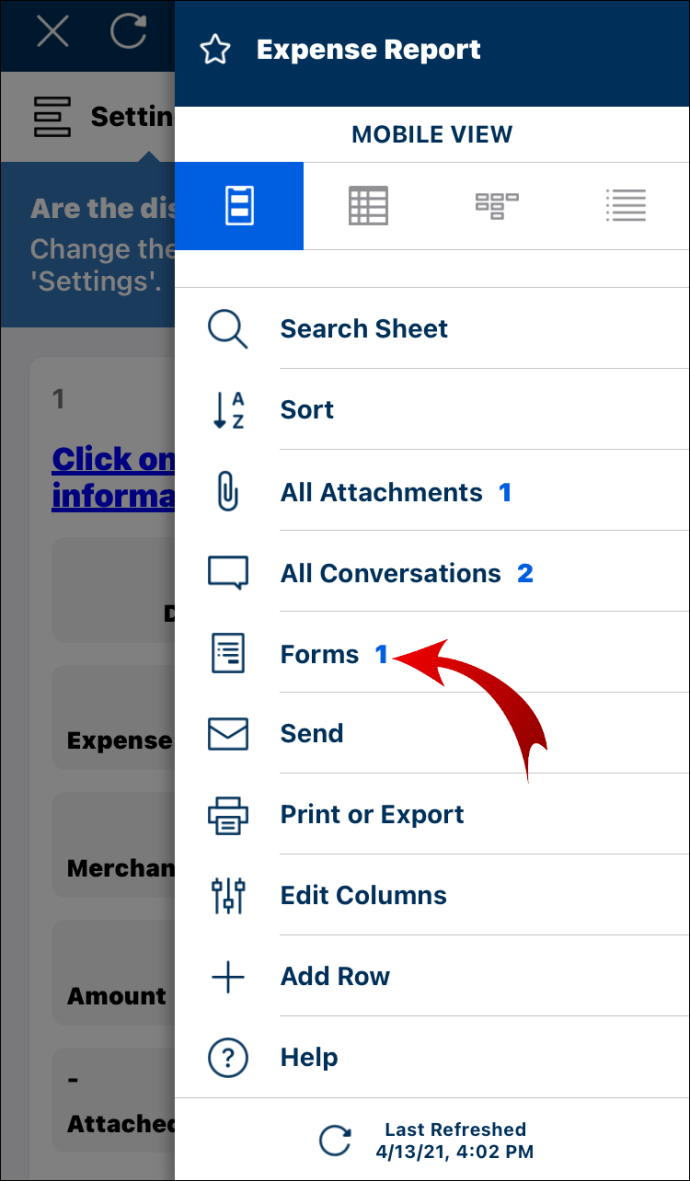
- جس فارم تک آپ رسائی حاصل کرنا چاہتے ہیں اسے منتخب کریں۔
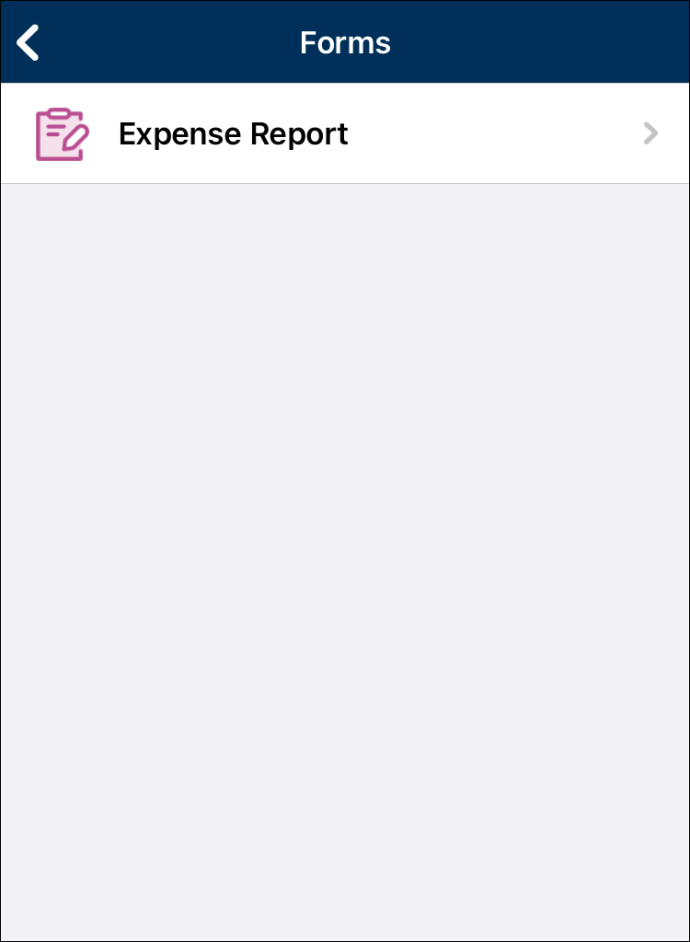
اب آپ ایپ میں موجود فارم کو دیکھ سکیں گے۔
اشارہ: آپ گھر اور حالیہ حصوں سے اپنے فون پر پہلے کھولے ہوئے فارموں تک رسائی حاصل کرسکتے ہیں۔ تاہم ، اگر آپ ایپ سے لاگ آؤٹ کرتے ہیں تو ، ہوم پیج سے فارمز غائب ہوجائیں گے۔
اسمارٹ شیٹ اینڈرائیڈ ایپ میں فارم کیسے بنائیں؟
اس سمارٹ شیٹ کو سب سے اچھا بنانے والی چیز اس کی موبائل سنٹرک لے آؤٹ ہے جو آپ کو اپنے اینڈروئیڈ ڈیوائس کا استعمال کرتے ہوئے فارموں کو نیویگیٹ کرنے دیتی ہے۔ چونکہ زیادہ تر صارفین اپنے موبائل فون سے شائد فارم جمع کروا رہے ہوں گے ، لہذا یہ فنکشن آپ کو فارم کی جانچ کرنے اور اس بات کو یقینی بنانے کے اہل بناتا ہے کہ سب کے ل everything سب کچھ اچھ looksا نظر آتا ہے۔
بدقسمتی سے ، آپ کے Android ڈیوائس پر ایک نیا فارم بنانا ایک فنکشن ہے جو ابھی تک سمارٹ شیٹ میں دستیاب نہیں ہے۔ آپ جو بھی کرسکتے ہیں وہ یہ ہے کہ ڈیسک ٹاپ ایپ ورژن (اپنے براؤزر کے ذریعہ) استعمال کرکے ایک فارم بنائیں اور اپنے آپ کو فارم کا لنک بھیجیں اور اسے موبائل ایپ میں کھولیں۔
ایسا کرنے کے طریقہ سے متعلق تفصیلی ہدایات یہ ہیں:
- مندرجہ بالا پی سی سیکشن میں فارم کیسے بنائیں اس کے مراحل پر عمل کرکے اسمارٹ شیٹ ڈیسک ٹاپ فارم بنائیں۔
- فارم کا URL اپنے فون پر کاپی کریں۔ ایسا کرنے کے لئے ، ڈیسک ٹاپ ورژن پر شیئر فارم -> لنک پر ٹیپ کریں اور اسے اپنے پاس بھیجیں۔ آپ یہ فارم ڈیسک ٹاپ ای میل کے ذریعے بھی بانٹ سکتے ہیں اور اسے اپنے Android آلہ پر کھول سکتے ہیں۔
- آپ کے فون پر ، آپ کو لنک تک رسائی حاصل کرنے کے لئے ایپ کا انتخاب کرنے کا اشارہ ملے گا۔ اسمارٹ شیٹ منتخب کریں۔
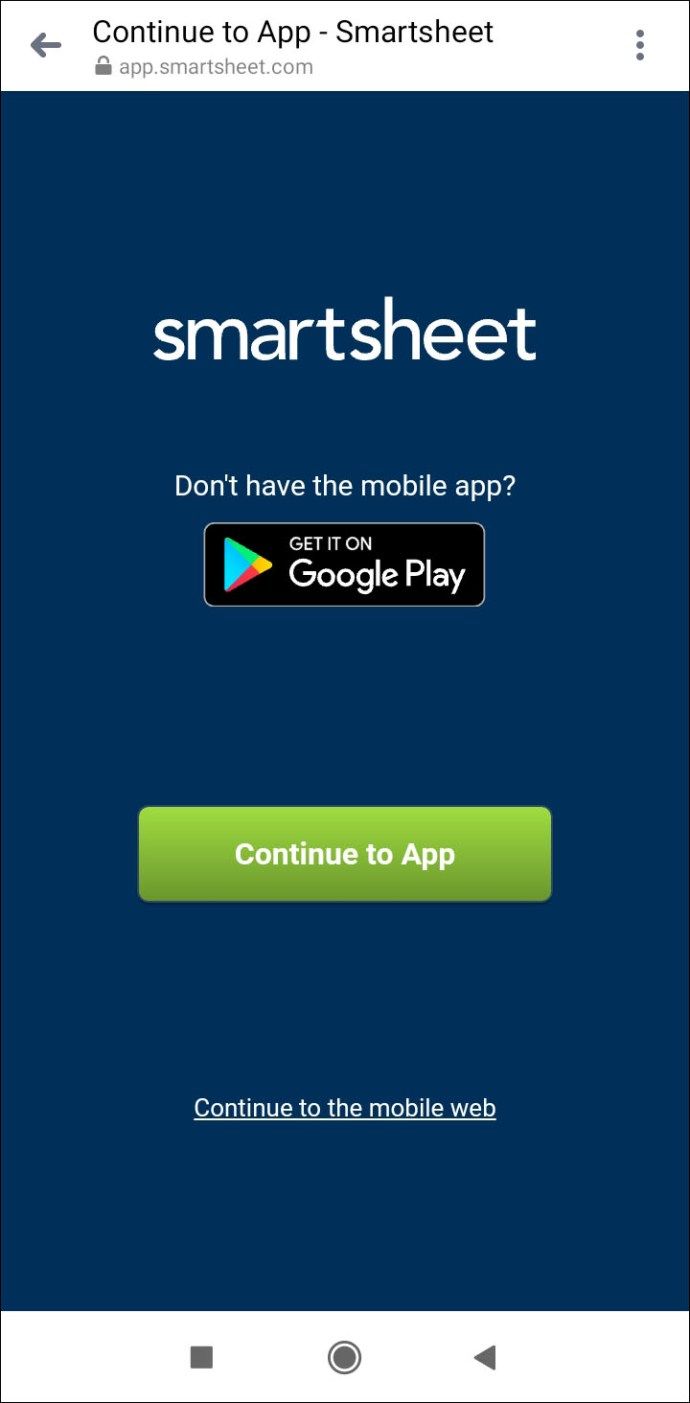
- فارم اسمارٹ شیٹ ایپ میں کھلے گا۔
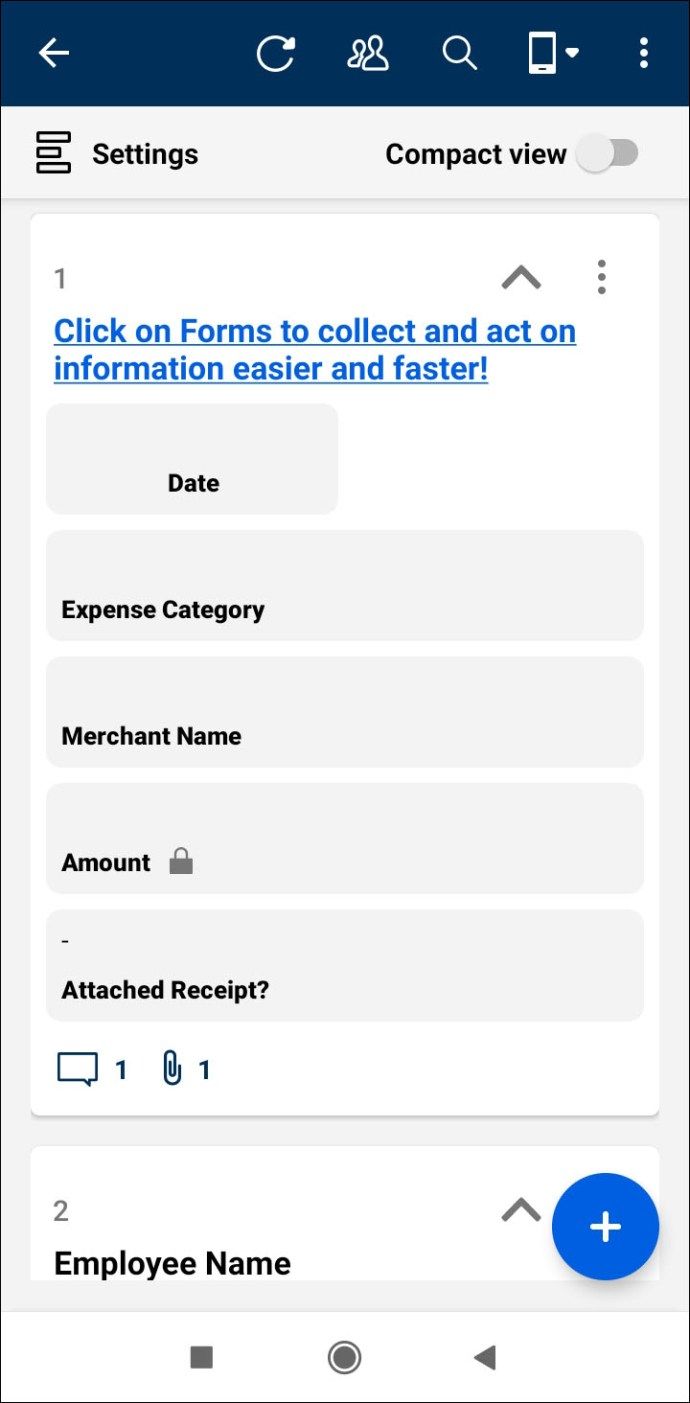
اگر فارم پہلے ہی اس شیٹ میں شامل ہے جسے کسی نے آپ کے ساتھ بانٹا ہے تو ، فارم کو درج ذیل میں کھولیں:
- وہ شیٹ اپنے Android اسمارٹ شیٹ ایپ پر کھولیں۔
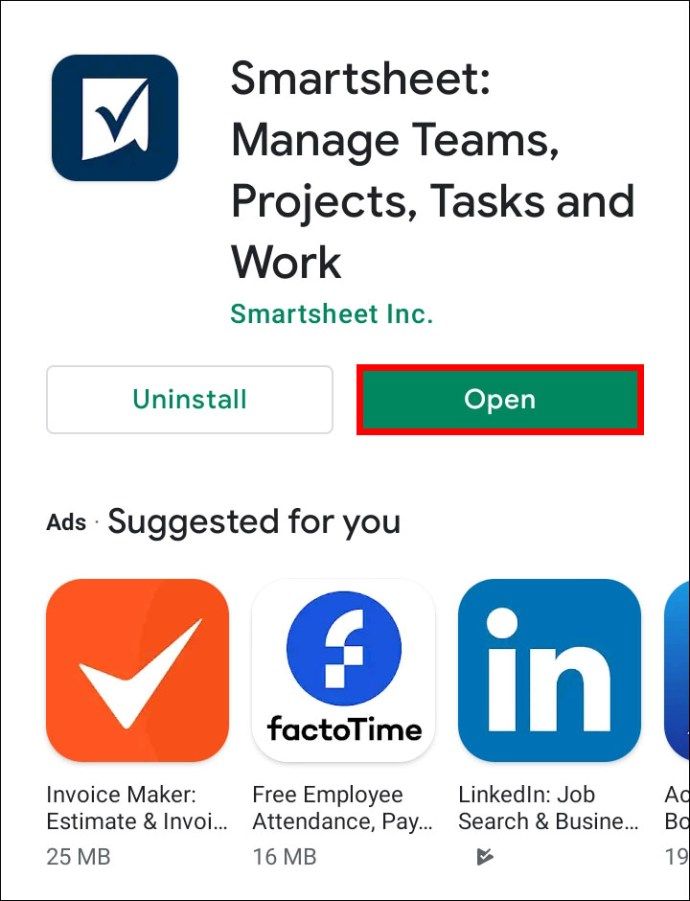
- ونڈو کے دائیں بائیں کونے میں تین عمودی نقطوں پر تھپتھپائیں۔
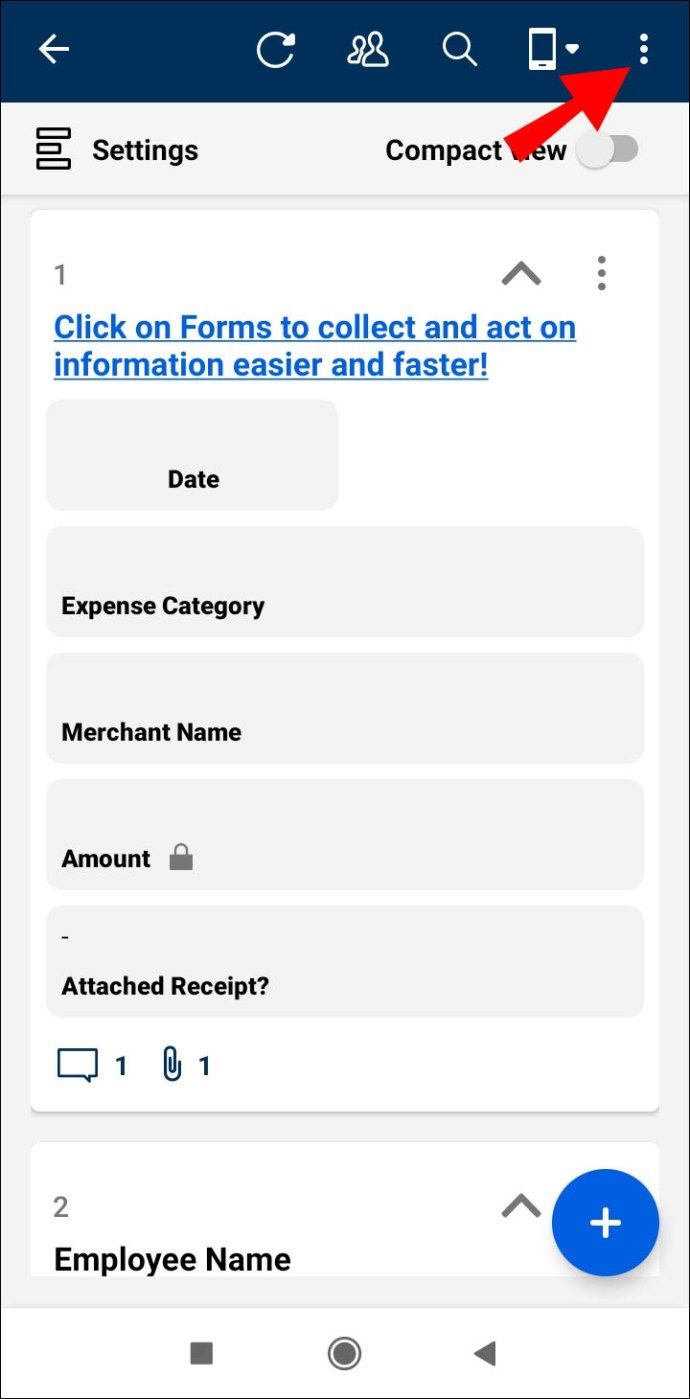
- ڈراپ ڈاؤن مینو سے فارم پر ٹیپ کریں۔
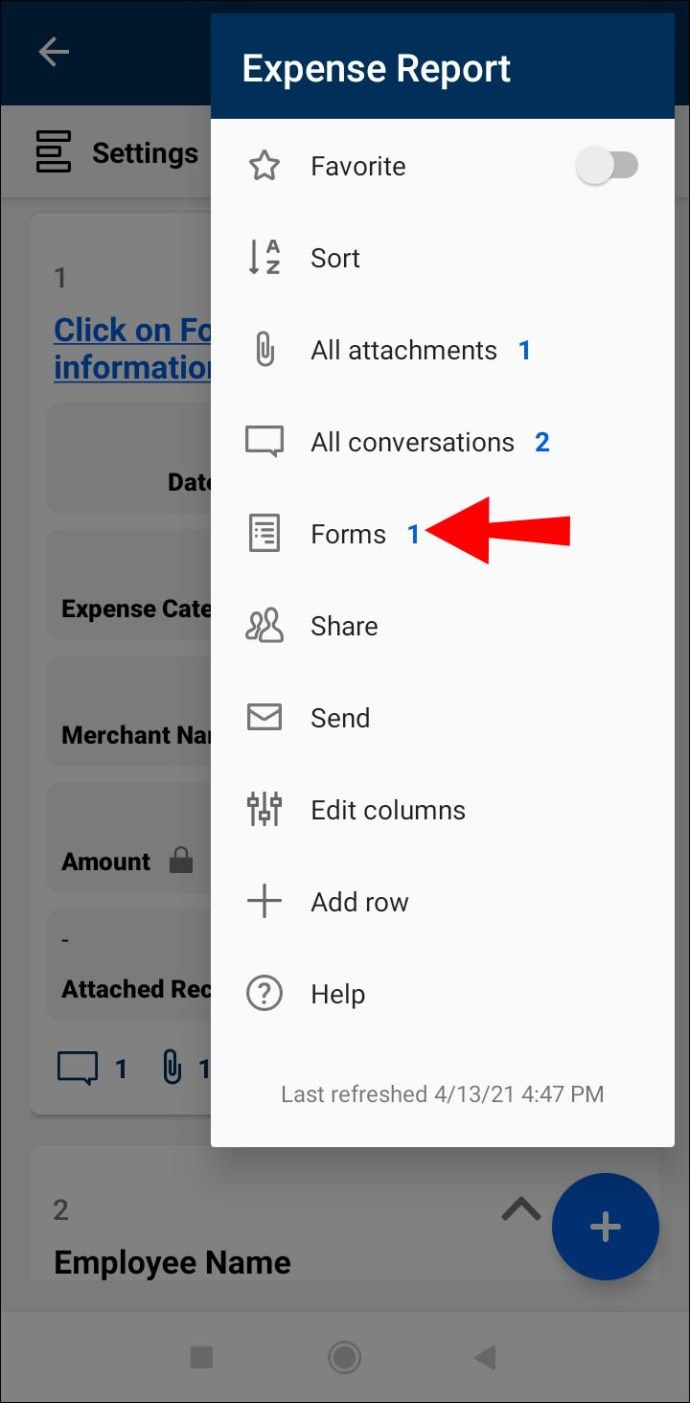
- جس فارم کو دیکھنا چاہتے ہو اسے منتخب کریں۔
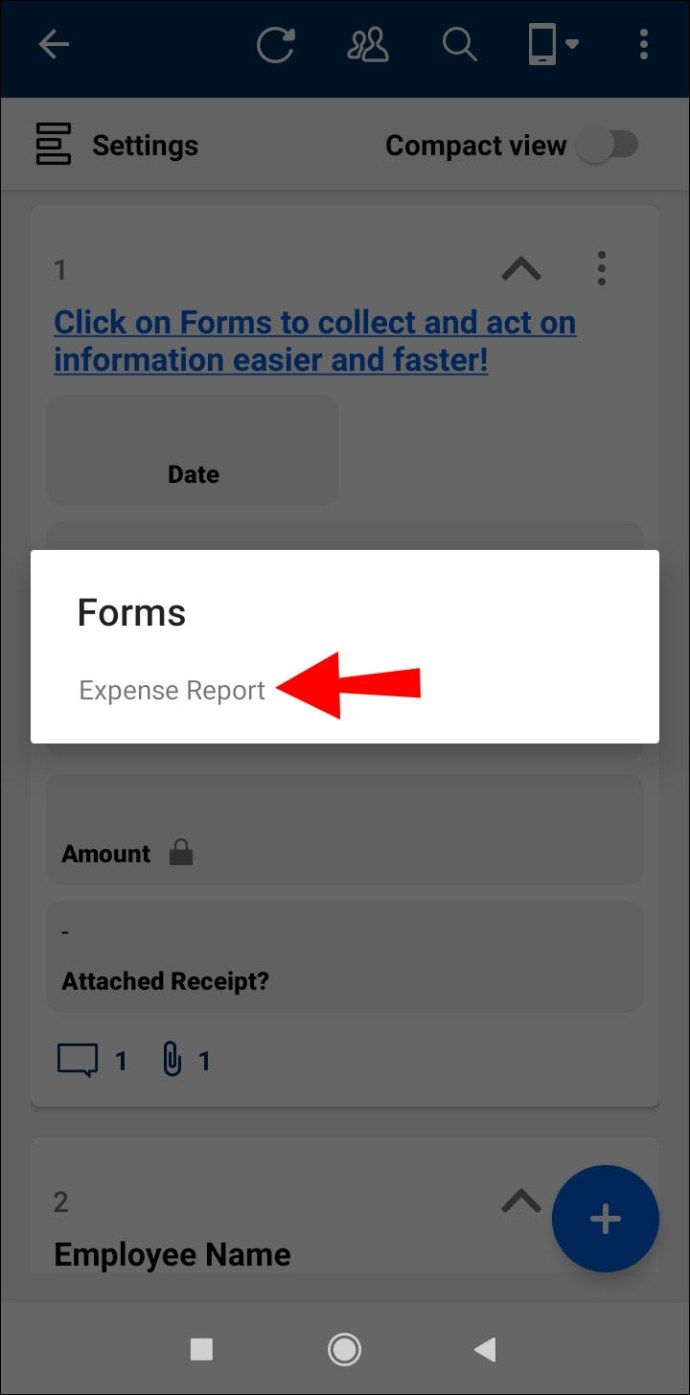
اشارہ: آپ اپنے اینڈرائیڈ ڈیوائس پر اس فارم تک رسائی حاصل کرسکتے ہیں جو آپ نے پہلے اپنے Android آلہ پر ایپ میں موجود ہوم اور حالیہ حصوں سے دیکھ سکتے ہیں۔ تاہم ، اگر آپ لاگ آؤٹ کرتے ہیں تو ، فارم ہوم سیکشن سے غائب ہوجائے گا۔
اضافی عمومی سوالنامہ
اگر آپ کو سمارٹ شیٹ کے ساتھ مزید مدد کی ضرورت ہو تو ، یہاں کچھ اور سوالات ہیں جو کام آسکتے ہیں:
اسمارٹ شیٹ میں تاثرات کا فارم کیسے بنایا جائے؟
اسمارٹ شیٹ میں آراء فارم بنانے کا مطلب یہ ہے کہ آپ کو اپنی آراء ورق شیٹ کے لئے ایک معیاری فارم بنانا ہوگا۔ اگر آپ کے پاس آراء والے سوالات کے ساتھ کوئی شیٹ نہیں ہے تو ، آپ کو پہلے ایک بنانے کی ضرورت ہے۔
تاثرات فارم بنانے کے لئے یہ اقدامات ہیں۔
1. اپنے پی سی انٹرنیٹ براؤزر پر اسمارٹ شیٹ ایپ کھولیں۔
2. آپ کی رائے معلوم کریں جس میں آپ ایک فارم بنانا چاہتے ہیں۔
3. ایپ ونڈو کے اوپری بائیں کونے میں فارم ٹیب پر کلک کریں۔
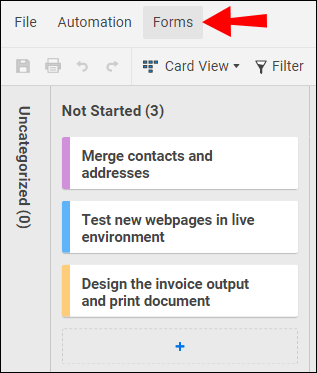
4. نیا فارم بنانے کے لئے + فارم تشکیل دیں منتخب کریں۔

اگر آپ شروع سے ہی کوئی فارم نہیں بنانا چاہتے ہیں تو ، آپ کو بہت سارے مفت آراء کے نمونے مل سکتے ہیں اس صفحے . جب آپ کو مطلوبہ ٹیمپلیٹ مل جاتا ہے تو ، ایکسل اور پی ڈی ایف کے آگے اسمارٹ شیٹ کا انتخاب کریں۔
یہ براؤزر ایپ میں خود بخود سانچے کو کھول دے گا۔ یہ ٹیمپلیٹس پہلے سے تعمیر شدہ شکلوں کے ساتھ آتے ہیں۔ ان کے نظم و نسق کے لئے ، درج ذیل مراحل پر عمل کریں:
1. آپ نے ابھی ڈاؤن لوڈ کردہ ٹیمپلیٹ کو کھولیں۔

2. ونڈو کے سب سے اوپر بائیں جانب فارموں کے بٹن پر کلک کریں۔

3. فارم کا انتظام کریں کو منتخب کریں۔

4. اس کا انتظام کرنے کے لئے پہلے سے تعمیر شدہ فارم پر کلک کریں۔

اسمارٹ شیٹ میں سروے کا فارم کیسے بنایا جائے؟
آپ اپنے سروے کے نتائج جمع کرنے کے لئے اسمارٹ شیٹ فارم استعمال کرسکتے ہیں۔ ایسا کرنے کے لئے ایک شیٹ بنانے کی ضرورت ہوگی جہاں ہر کالم ایک مخصوص سروے کے سوال کی نمائندگی کرے گا۔ جب آپ سروے کے سوالات داخل کرنے کے بعد ، فارم بنانے کے ل to عمومی اقدامات کو آسانی سے نافذ کریں:
1. براؤزر ڈیسک ٹاپ ایپ میں شیٹ کھولیں جہاں آپ فارم بنانا چاہتے ہیں۔
2. فارم پر کلک کریں اور پھر فارم بنائیں۔

form. فارم کے کھیتوں کو حذف ، شامل کرکے ، یا نام بدل کر اپنی مرضی کے مطابق بنائیں۔
آپ دیکھیں گے کہ سروے کے سوالات کو بطور ڈیفالٹ فارم میں شامل کیا جاتا ہے۔ فارم کو دوسروں کے ساتھ بانٹنے کے بعد ، ہر نئی جمعیت اپنی اپنی شیٹ میں ایک نئی صف کی طرح نمودار ہوگی۔
اسمارٹ شیٹ میں ایک قابل فارم کیسے بنایا جائے؟
اسمارٹ شیٹ میں جو بھی شکل آپ بناتے ہیں وہ ایک قابل قابل شکل ہے۔ آپ انہی اقدامات پر عمل کرسکتے ہیں جو ایک نیا فارم بنانے کے ل apply لاگو ہیں:
1. براؤزر ڈیسک ٹاپ ایپ میں شیٹ کھولیں جہاں آپ فارم بنانا چاہتے ہیں۔
2. فارم پر کلک کریں اور پھر فارم بنائیں۔

form. فارم کے کھیتوں کو حذف ، شامل کرکے ، یا نام بدل کر اپنی مرضی کے مطابق بنائیں۔

اگر آپ کا جی پی یو فوت ہو رہا ہے تو یہ کیسے بتایا جائے
آپ کی شیٹ پر کالم کے نام خود بخود فارم پر ظاہر ہوں گے۔ آپ فارم کے ہر عنصر پر کلک کرکے نئے فارم حصوں کو شامل کرسکتے ہیں اور ان کو اپنی مرضی کے مطابق کرسکتے ہیں۔ آپ بہت ساری کالم کی اقسام میں سے انتخاب کرسکتے ہیں جیسے متن / نمبر ، چیک باکس ، تاریخ ، واحد یا کثیر منتخب ڈراپ ڈاؤن ، وغیرہ۔
اپنے ورک فلو کو بہتر بنائیں
اسمارٹ شیٹ ایپ میں فارم بنانا اعداد و شمار کو جمع کرنے اور جوڑ توڑ کرنے کا ایک عمدہ طریقہ ہے۔ آپ کے کاروباری فلو کو بہتر بنانے کے ل your اپنے کاروباری منصوبے سے متعلق اہم معلومات تک آسان رسائی حاصل کرنا ضروری ہے۔ اسی لئے ہم نے آپ کو اس مضبوط پروجیکٹ مینیجمنٹ ایپ کے ذریعہ فارم بنانے کا طریقہ دکھایا ہے۔ بدقسمتی سے ، موبائل ایپ صارفین کو سنسنی نہیں ہوگی کہ وہ اپنے فون پر فارم نہیں بناسکتے ہیں۔ لیکن یہاں اہم بات یہ ہے کہ ہر ایک کو ان تک رسائی حاصل ہے ، چاہے وہ کوئی ڈیوائس ہی استعمال کر رہے ہوں۔
کیا آپ اپنے موبائل فون پر اسمارٹ شیٹ فارم بنانے کا آپشن پسند کریں گے؟ کیا آپ اپنے فون یا ڈیسک ٹاپ پر اسمارٹ شیٹ ایپ استعمال کرنا پسند کرتے ہیں؟ ذیل میں تبصرے کے سیکشن میں اپنے تجربات شیئر کریں۔